Технологиите наоколо се развиват с бързи темпове. Току-що навлязохме в ерата на изкуствения интелект и сегментът трябва да види още много подобрения. В тази дигитална ера защитата на нашата лична информация стана по-важна от всякога.
Никакви устройства и операционни системи не са сигурни в наши дни; няма значение колко трудно се опитвате да защитите данните си, хакерите пак ще намерят начин да получат достъп до вашата лична информация.
Въпреки това, ако имате iPhone, имате много възможности да защитите личната си информация от неоторизиран достъп. Например, можете да заключите своя iPhone с парола, Face ID или Touch ID.
Как да заключите или отключите бележки на iPhone
Неща, които трябва да направите преди:
Преди да започнете, трябва да се уверите в няколко неща. Ето нещата, които трябва да запомните, преди да заключите Apple Notes.
- Актуализирайте своя iPhone до най-новата версия на iOS.
- Включете Бележки във вашите настройки на iCloud.
- Бележките, синхронизирани от услуги на трети страни, не могат да бъдат заключени.
- Бележките не могат да бъдат заключени, ако сте влезли в iCloud с управляван Apple ID.
Как да заключите бележки на iPhone
Ако сте следвали всичко, което споменахме, можете да заключите бележките си на вашия iPhone. Ето как да заключите бележки на iPhone.
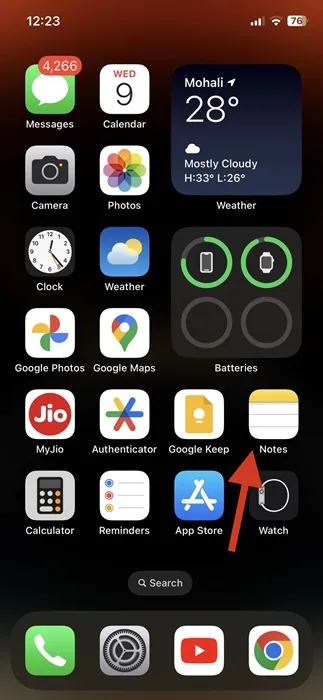
2. Изберете бележките, които искате да заключите, и докоснете бутона Още.
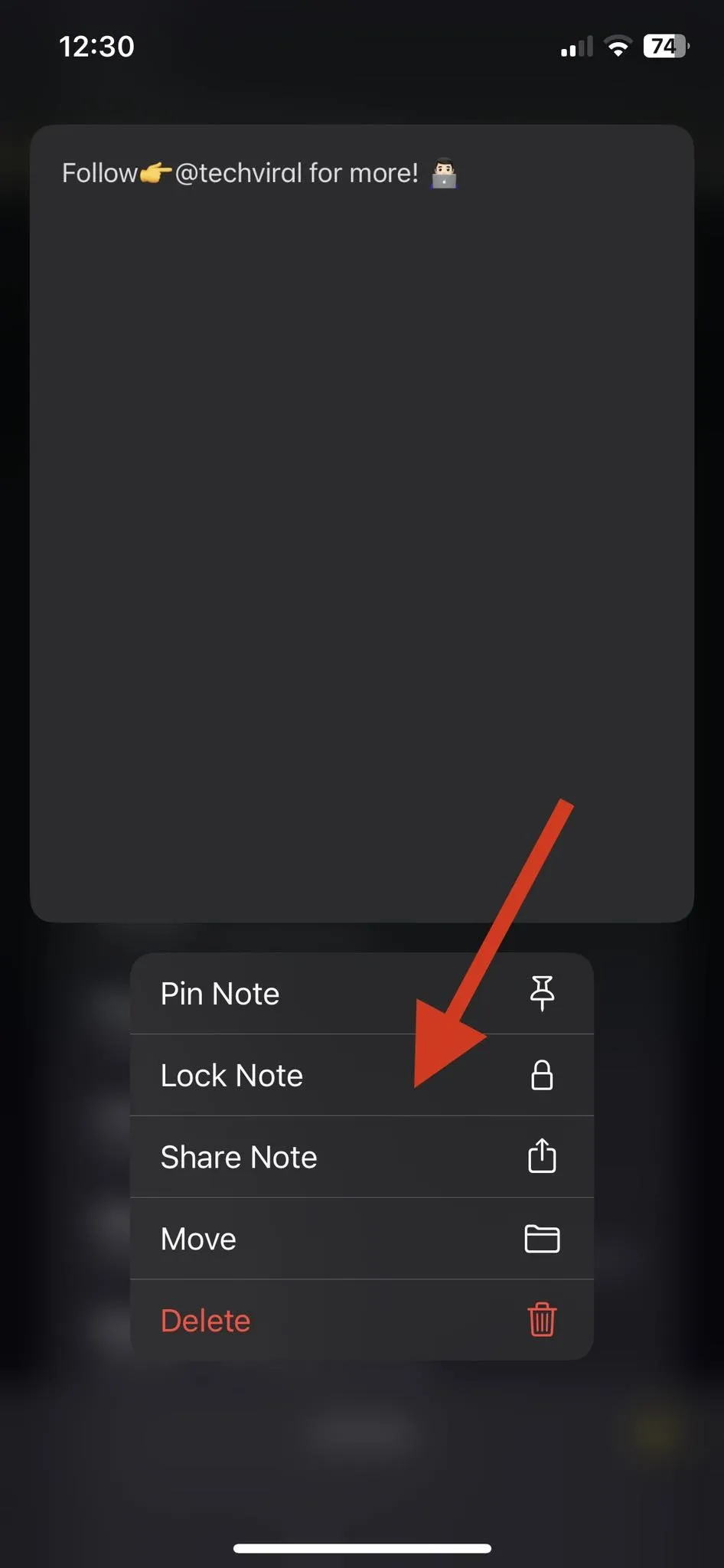
4. Ако вашият iPhone вече има парола, можете да заключите бележки с вашата парола за iPhone. Докоснете опцията Използване на парола за iPhone.
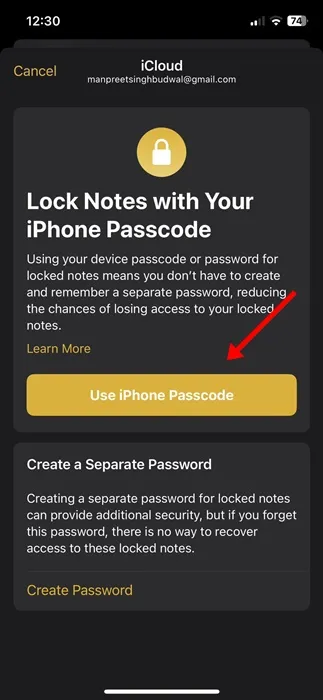
5. Сега въведете паролата за iPhone за бележки.
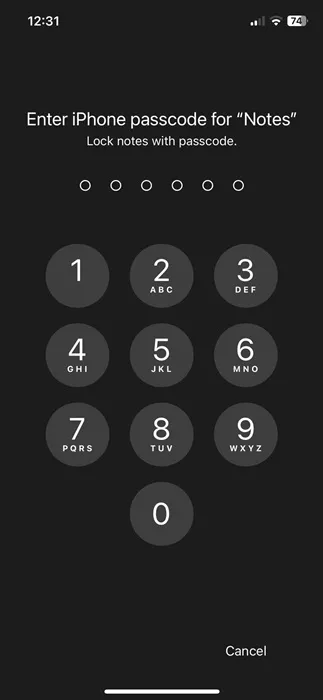
6. За да активирате Face ID за заключените бележки, докоснете опцията Активиране на Face ID.
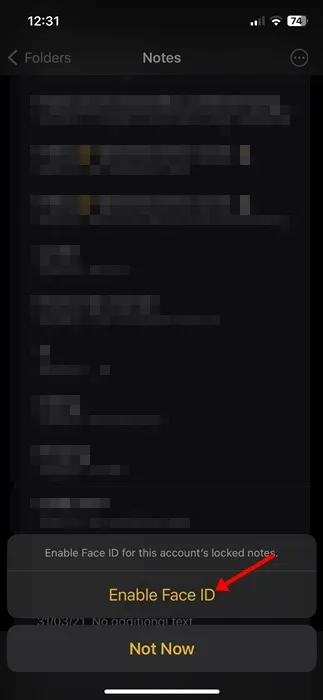
7. Вкл. Искате ли да разрешите на „Бележки“ да използва Face ID? Подкана, докоснете бутона OK.

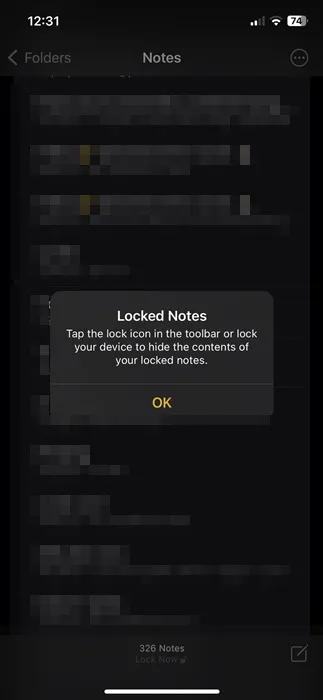
Това е! Ето как можете да заключите бележки на вашия iPhone с лесни стъпки.
Как да отворите заключена бележка?
След като заключите бележка на вашия iPhone, трябва да използвате вашия Face ID, Touch ID или да въведете паролата си, за да я отворите. Ето как да отворите заключена бележка на iPhone.
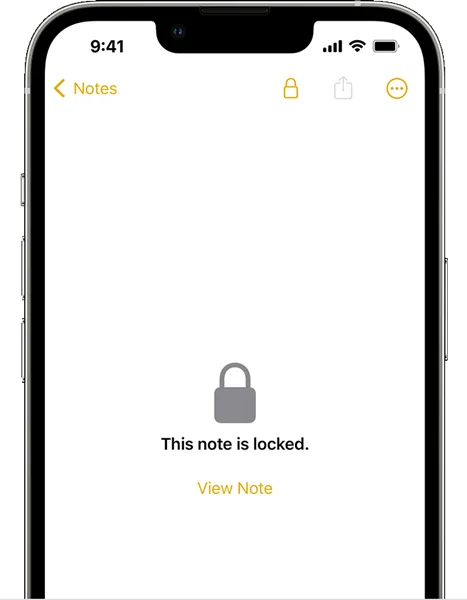
- Докоснете заключената бележка.
- На екрана Тази бележка е заключена докоснете Преглед на бележка.
- Сега използвайте Face ID или Touch ID или въведете паролата си.
Това е! Това ще ви види бележката. Вашите заключени бележки ще останат отворени само за няколко минути. След това ще трябва да преминете през процеса на оторизация отново.
Как да премахнете заключване от бележки?
Ако планирате да отключите бележка на вашия iPhone, следвайте тези стъпки вместо това. Ето как да премахнете заключване от Apple Notes.
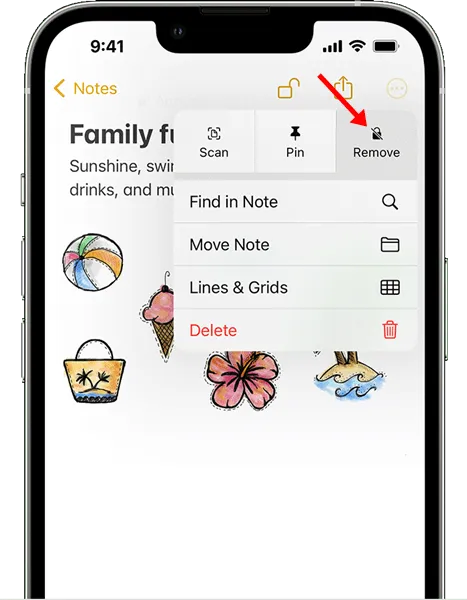
- Отворете заключените бележки и докоснете Преглед на бележка.
- Въведете своя код/парола или използвайте FaceID/Touch ID.
- Сега докоснете бутона Още горе вдясно.
- В менюто, което се показва, изберете Премахване.
Това е! Това ще премахне заключване от бележката. Когато премахнете заключване от бележка, заключването се премахва от всички устройства, в които сте влезли със същия Apple ID.
Как да нулирате паролата за Notes на iPhone
Ако сте забравили паролата си за Notes, не можете да си възвърнете достъпа до вашите заключени бележки. Можете обаче да създадете нова парола за бележки или вместо това да използвате паролата на вашето устройство.
Но това няма да ви даде достъп до старите ви заключени бележки. Когато отворите заключена бележка и въведете грешна парола, ще получите предупреждение, че паролата е грешна, заедно със знак за старата ви парола.
Можете да следвате тази подсказка, за да получите достъп до заключените си бележки или да въведете правилната стара парола, която може да запомните. Ако въведете правилната стара парола, можете да актуализирате паролата на тази бележка до текущата си.
Вашият коментар